전자서명, 단순히 서명만 하는 도구라고 생각하셨다면 지금부터 생각을 바꾸셔야 할지도 모릅니다.
요즘은 계약서, 증명서, 심지어 병원 동의서까지 모두 전자서명으로 처리됩니다.
"어떻게 서명하느냐"에 따라 문서의 신뢰도와 법적 효력까지 달라질 수 있죠.
안녕하세요.
최근 몇 년 사이, 전자서명은 더 이상 선택이 아니라 ‘기본 업무 능력’이 되어가고 있습니다.
처음엔 저도 PDF에 사인 하나 넣는 게 왜 이렇게 복잡한가 싶었지만, 제대로 이해하고 나니 오히려 모든 문서 작업이 한결 효율적이고 명확해졌습니다.
이 글에서는 전자서명의 개념부터 실제 활용법, PDF에서 바로 서명하는 실전 방법, 그리고 손글씨 서명을 이미지로 만드는 디테일까지 모두 정리해드릴 예정입니다.
전자서명을 처음 접하시는 분도, 더 잘 활용하고 싶은 분도 이 글을 통해 분명히 원하시는 정보를 얻어가실 수 있을 겁니다.
📑 이 글에서 다루는 내용
전자서명이란? 정의부터 법적 효력까지
전자서명, 말 그대로 ‘디지털 서명’입니다.
하지만 단순히 PDF에 이름 한 줄 써넣는 게 아니에요.
전자서명은 서명자의 신원과 의사를 증명하는 디지털 기술로, 서류를 직접 출력하지 않고도 본인의 ‘서명’이라는 법적 행위를 완성할 수 있게 해주죠.
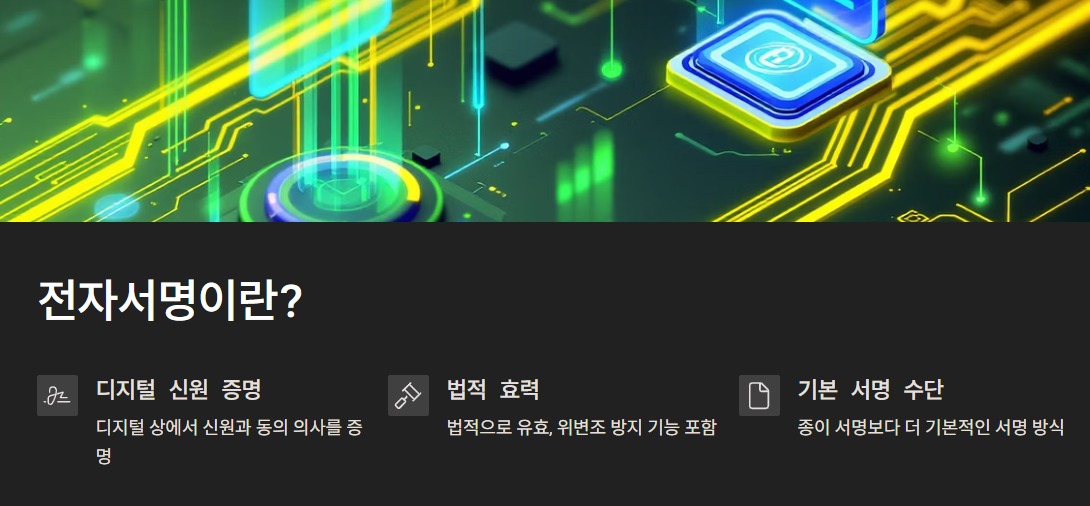
전자서명의 핵심 기능은 단순하지 않습니다
- 신원 확인: 서명한 사람이 누구인지 증명할 수 있어야 합니다.
- 문서 무결성: 서명 후 문서가 변조되지 않았다는 걸 보장합니다.
- 서명 의사 증명: "나는 이 문서에 동의했다"는 명확한 의사를 남깁니다.
- 추적 가능성: 언제, 어떤 디바이스에서, 어떤 경로로 서명했는지 기록됩니다.
이 모든 요소가 갖춰져야 전자서명이 법적으로도 유효한 ‘디지털 서명’으로 인정받습니다.
단순한 이미지 파일과 가장 큰 차이점도 바로 이 부분이에요.
법적으로도 인정받는 서명, 근거는 확실합니다
대한민국에서는 전자서명법에 따라 전자서명은 종이에 쓴 서명과 동일한 법적 효력을 인정받습니다.
단, 인증된 플랫폼 또는 기술을 사용할 경우에만 해당돼요.
예를 들어 DocuSign, Adobe Sign, 그리고 국내의 공동인증서 기반 서명 툴 등은 이러한 법적 기준을 충족하도록 설계되어 있어요.
그냥 PDF에 서명 이미지 붙이는 것과는 다릅니다.
어디에 쓰이나요? 이미 당신도 경험했을 겁니다
- 회사 연봉계약서에 서명 요청받은 적 있으신가요?
- 보험가입 시 이메일로 날아온 ‘청약서’에 체크하고 서명하셨나요?
- 입사 시 사전 서류, 병원 수술 동의서, 출장신청서도 다 전자서명으로 바뀌고 있어요.
이제는 종이로 프린트하고 도장 찍는 게 오히려 낯선 시대입니다.
전자서명은 그저 편리한 기능이 아니라, 일의 ‘기본값’이 됐어요.
✅ 요약하자면
전자서명은 단순한 ‘온라인 사인’이 아닙니다.
신뢰와 효율, 법적 책임까지 담긴 중요한 디지털 도구입니다.
이제는 '할 줄 아는 사람'과 '모르는 사람' 사이에 실무 격차까지 생기는 수준이니까요.
이번 글을 통해, 당신도 ‘쓸 줄 아는 사람’이 되어보세요.
PDF 문서에 전자서명 넣는 가장 쉬운 방법
전자서명을 가장 자주 사용하는 파일 형식은 단연 PDF입니다.
하지만 막상 서명하라고 하면, ‘어디다 어떻게 넣어야 하지?’라는 생각부터 들죠.
복잡하게 느껴지지만, PDF에 전자서명 넣는 과정은 5분도 안 걸립니다.

어떤 프로그램을 써야 하나요?
전자서명을 넣을 수 있는 대표적인 프로그램은 다음과 같습니다:
| 도구 | 특징 |
|---|---|
| Adobe Acrobat Reader | PDF 편집의 대표 주자. 전자서명 삽입 기능이 내장돼 있어요. |
| 네이버 MYBOX | 간단한 서명 삽입에 특화된 웹 기반 도구. 초보자에게 추천. |
| PDF24 / Smallpdf | 무료 웹 서비스. 브라우저에서 바로 서명 가능. |
실제 서명 과정, 단계별로 보여드릴게요
아래는 가장 많이 사용하는 Adobe Acrobat Reader 기준으로 설명드릴게요. (다른 프로그램도 거의 유사한 흐름이에요.)
- PDF 파일 열기: Acrobat Reader에서 문서를 엽니다.
- ‘Fill & Sign’ 메뉴 클릭: 상단 도구 모음 또는 우측 도구 패널에서 선택.
- 서명 생성: 이름을 타이핑하거나, 손글씨 입력, 이미지 불러오기 중 선택.
- 서명 위치 지정: 클릭해서 원하는 위치에 서명을 배치합니다.
- 저장 또는 공유: 완료된 PDF를 저장하거나 이메일로 바로 전송 가능.
💡 실무에서 자주 나오는 질문
- 모바일에서도 가능한가요? → 네, Adobe Fill & Sign 앱 하나면 스마트폰으로도 충분합니다.
- 서명 이미지 저장해두면 계속 쓸 수 있나요? → 예. 하지만 보안에 유의해야 합니다.
- 인감도장처럼 법적 효력이 있나요? → 타임스탬프와 인증 로그가 있다면, 충분히 효력이 인정됩니다.
이제 PDF에 전자서명 삽입하는 법, 두려워할 이유가 없습니다.
오히려 문서 처리의 퀄리티를 한 단계 높여주는 스마트한 기능이죠.
익혀두면 일 잘하는 사람, 티가 납니다.
직접 만든 내 서명 이미지, 실전 활용하기
전자서명이라고 꼭 디지털 도장처럼 생긴 것만 써야 할까요?
아니죠. 내 손글씨 서명을 이미지로 만들어서 사용하는 방식도 꽤 많이 쓰이고 있어요.
특히 신뢰감을 주고 싶거나, 고정된 전자서명 플랫폼을 쓰지 않을 때 아주 유용합니다.
✍️ 내 서명을 이미지로 만들면 좋은 이유
- 서류에 손글씨 느낌을 더할 수 있어 신뢰도 상승
- 자주 쓰는 문서에 고정 서명 이미지로 빠르게 활용 가능
- 전자서명 툴을 못 쓰는 상황에서도 이미지만으로 간단히 처리
서명 이미지 만드는 가장 간단한 방법
별도의 앱 없이도, 아래 방법만으로 깔끔한 PNG 서명 이미지를 만들 수 있어요.
- 흰 종이에 사인 → 선명하게 촬영하거나 스캔
- 파워포인트(PPT)에 이미지 삽입 → 이미지 클릭
- 상단 메뉴에서 ‘배경 제거’ 클릭 → 필요 없는 배경을 제거
- PNG 파일로 저장 → 투명 배경 완성!
모바일로 할 경우엔 캡쳐 후 ‘remove.bg’ 같은 무료 사이트를 이용해 배경을 지우는 것도 추천드려요.
📌 팁 하나!
배경 제거는 서명 선이 굵을수록, 명암 대비가 뚜렷할수록 더 깔끔하게 됩니다.
가능한 검은색 펜 + 흰 종이를 추천드려요.
이렇게 활용해보세요
- 한글(HWP) 문서에 이미지 삽입 → 위치 조절로 간편하게
- PDF 편집툴에서 직접 이미지 서명 삽입
- 모바일 문서 앱에서도 ‘이미지 삽입’ 기능으로 활용 가능
전자서명이 어렵게 느껴졌다면, 이 방식부터 시작해보세요.
기본적인 파일만 다룰 줄 알면 누구나 만들 수 있고, 디자인 감각이 없어도 전혀 문제 없습니다.
내 이름으로 된, 내가 만든 서명 이미지 — 이제 문서에서도 당신만의 존재감을 남겨보세요.
추천 전자서명 플랫폼 TOP 3 (무료/유료)
전자서명을 하려면 기본적으로 서명을 입력하고 저장해주는 플랫폼이 필요합니다.
문서 작성부터 서명 요청, 수신자 인증, 최종 확인까지 모든 과정을 한 번에 처리해주는 거죠.
특히 기업 간 계약이나 법적 문서 작업에서는 정식 인증된 플랫폼 사용이 거의 필수입니다.
1. DocuSign (도큐사인)
글로벌에서 가장 널리 쓰이는 전자서명 플랫폼.
인터페이스가 직관적이고, 인증 기능이 매우 탄탄합니다.
대기업뿐만 아니라 프리랜서, 중소기업에도 적합해요.
- 서명 요청, 이메일 알림, 문서 추적 기능 탑재
- 모바일에서도 완전 호환
- 14일 무료 체험 가능
2. Adobe Acrobat Sign
PDF 작업의 제왕, Adobe가 만든 전자서명 플랫폼입니다.
Adobe 계정을 사용 중이라면 연동도 쉬워요.
국내외 공공기관과 기업에서도 많이 사용합니다.
- PDF에 바로 서명 가능 (Adobe Reader 내장)
- 클라우드 기반 계약 관리 시스템
- 문서 위·변조 방지 기능 강화
3. HelloSign (헬로사인, Dropbox Sign)
이제는 Dropbox Sign이라는 이름으로 알려진 서비스입니다.
디자인이 깔끔하고, 구글 드라이브나 Gmail과의 연동이 뛰어납니다.
- 간편한 UI, 비전문가도 쉽게 사용
- 문서당 서명자 수 제한 없음
- 무료 플랜도 존재 (월 3건까지)
어떤 플랫폼이 나에게 맞을까?
✔ 기업 또는 정식 계약용이라면 DocuSign 또는 Adobe Sign
✔ 프리랜서/개인 사용자는 HelloSign이 가볍고 직관적
✔ 무료로 시작해보고 싶다면 모두 체험판부터 써보는 것도 좋은 전략입니다.
오프라인에서 전자서명하는 똑똑한 방법
‘전자서명 = 온라인에서 클릭 몇 번’이라 생각하기 쉽지만, 오프라인 방식도 전자서명을 시작하는 매우 실용적인 방법 중 하나입니다.
특히 손글씨 서명이나 도장을 선호하는 분들에게는 이 방식이 더 익숙하죠.
종이 서명에서 PDF로, 이게 가능해?
물론입니다.
흰 종이에 사인한 뒤, 그걸 스캔하거나 사진으로 촬영해 디지털화하는 거죠.
그 이미지 파일을 문서에 붙이기만 하면 전자서명처럼 활용할 수 있어요.
활용 가능한 도구들
| 도구 | 활용법 |
|---|---|
| 스캐너 | 종이에 사인 → 스캔 → PDF로 저장 |
| 카메라(스마트폰) | 종이에 사인 → 사진 촬영 → 이미지 편집 |
| 이미지 편집 툴 | 불필요한 여백 제거 / 색상 보정 / 배경 제거 |
| PDF 에디터 | 이미지 삽입 → 크기 조절 → 원하는 위치에 배치 |
💡 이런 상황에서 특히 유용합니다
- 공공기관에 제출하는 문서 중 일부는 여전히 손서명을 요구합니다.
- 계약 상대방이 전자서명 플랫폼을 사용하지 않을 경우, 이미지 방식이 더 빠릅니다.
- 디지털 작업이 익숙하지 않은 사람과의 협업에서 원활한 대안이 됩니다.
✅ 팁 하나!
이미지 서명은 반드시 해상도가 높은 파일을 사용하세요.
흐릿한 서명은 문서의 신뢰도까지 떨어뜨릴 수 있습니다.
전자서명은 온라인 기술만으로 해결되는 게 아닙니다.
오프라인 감성과 디지털 기술이 잘 결합되면 훨씬 유연한 서명 환경을 만들 수 있어요.
지금 내 손글씨로 만든 서명이 디지털 문서 안에서 살아 숨 쉬게 해보세요.
전자서명 실무 활용 팁 & 보안 주의사항
전자서명을 한번 배워두면 정말 편하지만, 막상 실무에서는 의외로 놓치기 쉬운 포인트가 많습니다.
특히 문서 관리나 보안 문제는 ‘알고 했느냐’가 큰 차이를 만들어요.

📌 실무에서 진짜 유용한 팁들
- 서명 파일은 ‘날짜+문서명’으로 저장 → 추후 찾기 쉬움 (예: 2025-04-13_계약서_홍길동.pdf)
- 서명은 마지막에 → 내용 검토 후, 반드시 서명은 맨 마지막 단계에서 삽입
- 모바일 서명 앱은 오프라인 모드 확인 → 외근 중 연결 불안정 상황 대비
- 파일 전송은 PDF로 고정 → 문서 변경 위험 방지 (워드는 절대 No)
꼭 지켜야 할 보안 체크리스트
전자서명은 민감한 정보와 직결되기 때문에, 기본적인 보안 조치를 무시하면 문제가 생길 수 있습니다.
- 공용 컴퓨터에서 서명 금지 → 캐시나 파일 잔류 위험
- 서명 이미지 클라우드 저장 시, 공유 설정 확인 → 무단 열람 방지
- PDF에 비밀번호 걸기 → 열람 제한 & 위변조 방지
- 전자서명 플랫폼 로그 확인 → 누가 언제 열었는지 추적 가능
☝️ 참고로!
PDF에 삽입한 서명이 법적 효력을 가지려면, 타임스탬프나 인증 로그가 남는 플랫폼을 사용해야 합니다.
단순 이미지 서명은 법적으로 효력이 불확실할 수 있어요.
진위 여부 확인하는 방법은?
받은 문서가 진짜로 서명된 것인지, 누가 서명했는지 확인하고 싶다면 PDF 문서 속 인증 정보를 확인하세요.
대부분의 서명 플랫폼은 문서 속에 인증서, IP, 서명 시간 등이 기록돼 있습니다.
Adobe Reader에서 서명 위에 마우스를 올리거나, '서명 패널'을 열면 확인할 수 있어요.
✅ 마무리 요약
- 서명 파일은 정리해서 보관하고, PDF 형식으로 전송
- 이미지 서명은 보안에 취약 → 인증 로그 남기는 방식이 안전
- 서명 이후 문서 변경 불가 → 저장 전 꼼꼼히 확인
- 보안은 귀찮아도 꼭 챙길 것 → 업무 사고 대부분이 여기서 발생
전자서명은 이제 단순 ‘편리함’이 아니라, 업무의 신뢰를 지켜주는 디지털 도구입니다.
익숙해지는 것도 중요하지만, 안전하게 다루는 것은 더더욱 중요합니다.
마지막으로, 서명 하나가 바꾸는 것들
전자서명이라는 것이 처음엔 그저 기술처럼 느껴질 수 있어요.
하지만 글을 따라오신 분들은 이제 아실 거예요.
서명 하나로 바뀌는 건 단지 문서 처리 방식이 아니라, 일의 방식 자체라는 것을요.
PDF에 서명을 넣는 법, 내 손글씨 서명을 이미지로 만드는 팁, 온라인 플랫폼 추천부터 오프라인 활용, 실무 보안까지.
이 글은 단지 설명서가 아니라, 여러분의 업무와 일상을 좀 더 “디지털스럽고도 사람스러운” 방향으로 정리할 수 있게 돕는 안내서였으면 합니다.
마지막으로 드리고 싶은 말이 있어요.
기술은 언제나 빠르게 바뀝니다.
하지만 그 기술을 어떻게 받아들이고 내 삶에 적용하는가는 우리가 만드는 일이에요.
전자서명도 마찬가지입니다.
이제, 이 글을 닫고 나면 한번 시도해보세요.
클릭 한 번으로 서명 하나 남기는 것, 그 시작이 생각보다 수월할지도 몰라요.
'생활 꿀팁 정보' 카테고리의 다른 글
| 월세로 버티는 당신에게, 전세로 갈아타기 전 꼭 필요한 현실 가이드 (3) | 2025.04.20 |
|---|---|
| 신세계 포인트 비번 잊으셨나요? 이마트까지 1분 만에 재설정하는 방법 (PC·모바일) (0) | 2025.04.19 |
| GIF 움짤 용량 걱정 끝! 90%까지 압축 초간단 3가지 방법 (0) | 2025.04.19 |
| 진간장 vs 양조간장 차이점 총정리! 내 요리에 딱 맞는 간장 선택 가이드 (0) | 2025.04.18 |
| 같은 인터넷인데 왜 더 내세요? 매달 2만 원 아끼는 요금 절약법 정리 (1) | 2025.04.18 |



